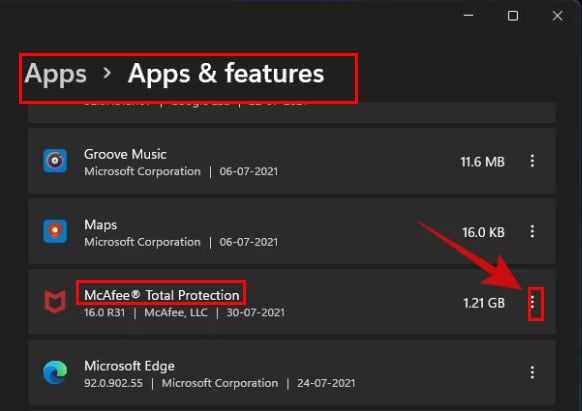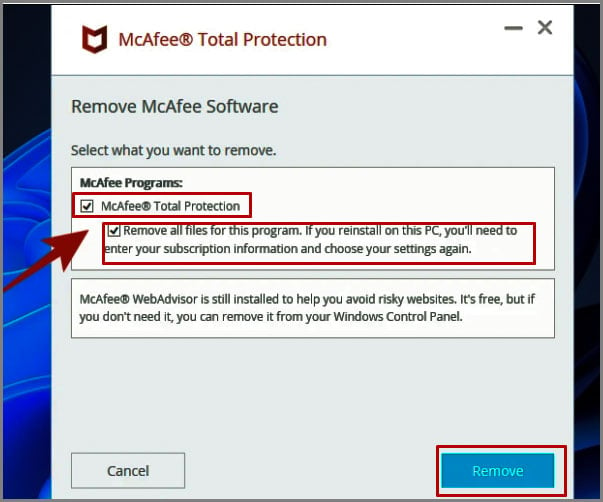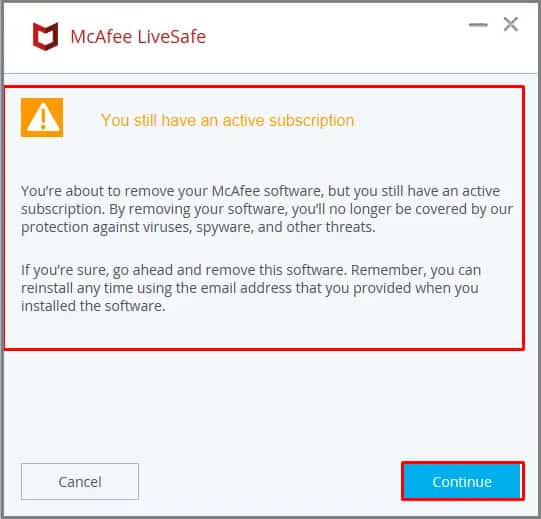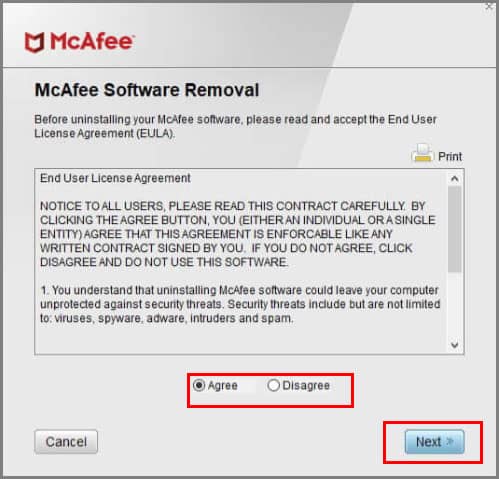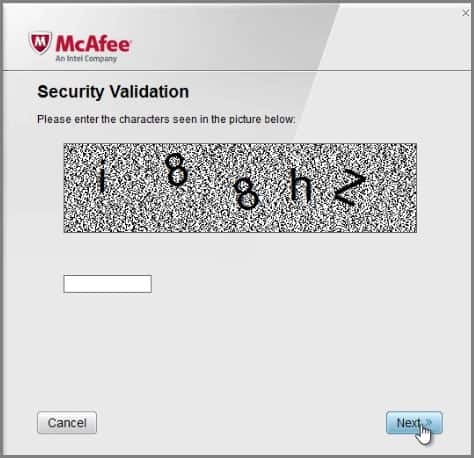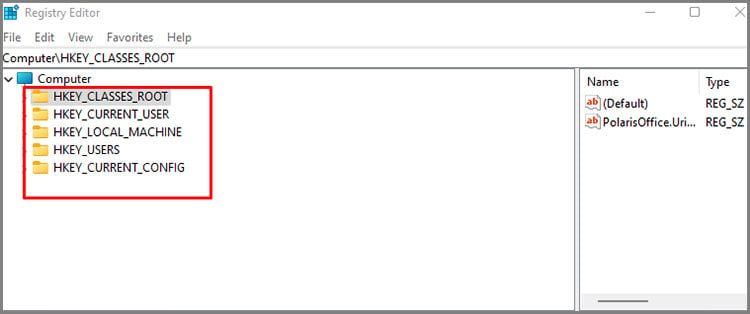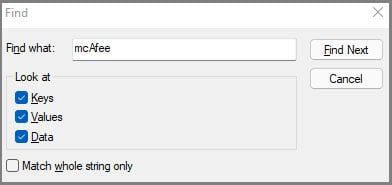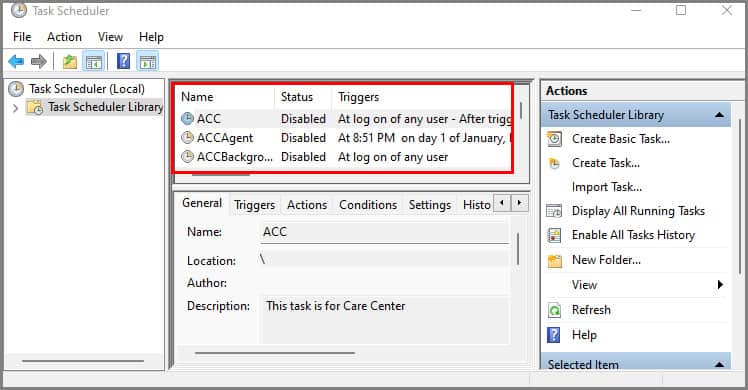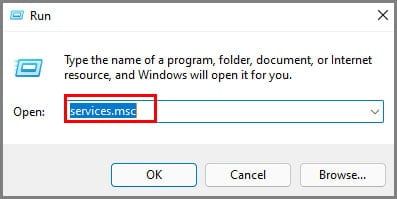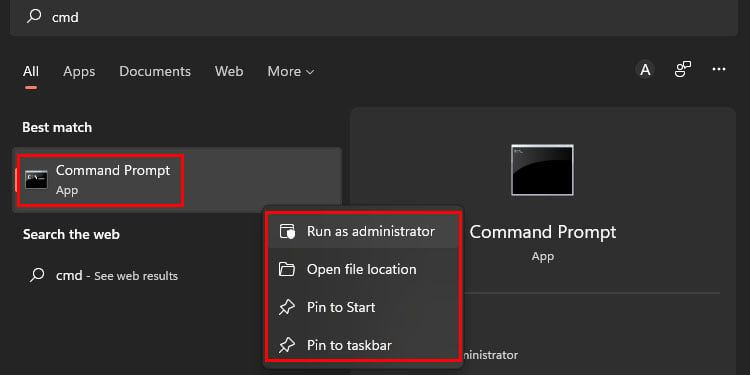McAfee no es de ninguna manera un mal antivirus. Pero los usuarios deberían tener la opción de usarlo o migrar a un nuevo antivirus.
Muchos usuarios informan que el proceso de instalación de McAfee es realmente fácil, pero cuando se trata de desinstalarlo, se pierden un poco.

No te preocupes; podemos desinstalar McAfee a través de la configuración de Windows simple o herramientas de eliminación. Pero, Desinstalar el programa puede no ser suficiente. Siempre necesitamos verificar archivos residuales, configuraciones y servicios activados por el antivirus.
¿Cómo quitar McAfee de Windows 11?
Consulte los pasos en serie para eliminar el programa de manera eficiente. Hemos compilado soluciones que cubren la configuración de Windows, las aplicaciones de terceros y algunas verificaciones finales para ordenar los archivos, servicios o tareas residuales.
Desinstálelo desde la configuración de la ventana
Windows tiene su propia forma de desinstalar programas. Podemos hacerlo a través de Aplicaciones > Aplicaciones y características de la configuración de Windows. Siga los pasos a continuación para desinstalar McAfee a través de la configuración de Windows.
- Presione la tecla de Windows y busque/seleccione Agregar o quitar programas. Esta acción lo llevará a Aplicaciones > Aplicaciones y funciones.
- En la sección de la lista de aplicaciones, busque McAfee.
- Debería ver una lista llamada McAfee o algo como McAfee @Total Protection. Haga clic en el botón de tres puntos en el lado derecho.
- Seleccione la opción Desinstalar. Seleccionar esta opción debería activar el Desinstalador
- Verá una sección Seleccione lo que desea eliminar en el Desinstalador. Asegúrese de seleccionar todas las casillas de verificación.
- Haga clic en Eliminar.
- Veremos un mensaje de confirmación sobre la finalización de la suscripción, continúe y haga clic en Continuar.
- Deje que el proceso se complete y seleccione Reiniciar ahora al final.
Ahora, este método debería ser suficiente para la mayoría de los usuarios. Pero si el programa no se desinstala, recomendamos la siguiente alternativa.
Sugerencia adicional: también recomendamos verificar McAfees Webadvisor y desinstalarlo también.
Usar herramienta de eliminación
McAfee tiene su propia herramienta de eliminación que los usuarios pueden descargar y usar. El título oficial dado a esta herramienta es McAfee Consumer Product Removal Tool (MCPR) .
Hay un par de cosas en las que destaca la empresa McAfee. Asegúrese de seguir las sugerencias a continuación:
- Siempre debemos descargar una copia nueva de la herramienta antes de cada uso. Esta acción garantiza que estamos utilizando la última versión de la herramienta de eliminación.
- La herramienta de eliminación se centra principalmente en eliminar los componentes necesarios para la reinstalación del programa. No está hecho para deshacerse del 100% de los componentes.
- Tendrás que reiniciar obligatoriamente la PC después de usar el programa.
- También se recomienda guardar los archivos no guardados y cerrar los programas innecesarios antes de ejecutar la herramienta de eliminación.
Siga los pasos a continuación para entender cómo usar la herramienta.
- Descargue la herramienta MCPR para el sitio web oficial de McAfee.
- Ejecuta el programa.
- Recibiremos un mensaje de confirmación preguntándonos si queremos permitir que esta aplicación realice cambios en nuestro dispositivo. Asegúrese de seleccionar Sí.
- Una vez que se ejecute la herramienta, haga clic en Siguiente.
- Marque la casilla Acepto en Licencia de acuerdo de usuario final y seleccione siguiente.
- Se le pedirá que haga un captcha de validación de seguridad, complételo y seleccione siguiente.
- Deje que se complete el proceso de desinstalación.
- Haga clic en Reiniciar.
También hay muchos Desinstaladores de terceros que pueden deshacerse de McAfee. Por ejemplo, Desinstalador IObit, Desinstaladores Revo, Desinstalador Geek, Desinstalador Z Soft, etc. Sin embargo, solo recomendamos probar estos desinstaladores si el Desinstalador de la empresa McAfee no funciona.
Si está utilizando la versión empresarial del software McAfee, hay una herramienta separada llamada Herramienta de eliminación de EPR que también se puede descargar desde el sitio web oficial de McAfee.
Verifique y limpie cualquier archivo y configuración residual
Una vez que haya realizado las opciones anteriores, le recomendamos verificar los siguientes elementos para asegurarse de que no existan archivos residuales en la PC.
Comprobar archivos manualmente:
Consulte la lista de McAfee en las siguientes rutas de archivo en la unidad que alberga el sistema operativo. Si no encuentra ningún listado en una de estas rutas, pase a la siguiente. Haga esto hasta que todas estas rutas estén marcadas.
- C:Archivos de programa
- C:Archivos de programaArchivos comunes
- C:Archivos de programa (x86)
- C:Archivos de programa (x86)Archivos comunes
- C:ProgramData
- C:UsuariosNOMBRE DE USUARIO
- C:UsuariosNOMBRE DE USUARIOAppDataLocal
- C:UsuariosNOMBRE DE USUARIOAppDataRoaming
Registro limpio:
Haga una copia de seguridad de su registro antes de realizar este paso solo para estar seguro. Los errores en el registro pueden ser fatales para el sistema operativo.
- Presione la tecla de Windows + R y ejecute regedit
- Verá 5 listados HKEY, haga clic en cada uno y presione Ctrl + F para buscar McAfee
. - Si aparece alguna lista, haga clic con el botón derecho en ella y seleccione Eliminar.
Comprobar el Programador de tareas:
Verifique y deshabilite cualquier tarea sobrante en el programador de tareas de Windows con listados titulados McAfee o McAfee Updater.
- Presione la tecla de Windows y busque/seleccione Programador de tareas
- Verifique la lista de tareas y elimine las listas de McAfee.
Compruebe los servicios de Windows:
Verifique y deshabilite cualquier servicio de Windows con la lista de McAfee si lo encuentra.
- Presione la tecla de Windows + R y ejecute services.msc
- Busque cualquier listado con el nombre McAfee. Haga clic derecho sobre él para seleccionar Propiedades.
- Haga clic en Detener.
- En tipo de inicio, seleccione Deshabilitado y seleccione Aplicar.
- Presione la tecla de Windows y busque CMD.
- Haga clic derecho sobre él y seleccione Ejecutar como administrador.
- Ejecute el siguiente comando reemplazando el nombre del servicio con el nombre real del servicio con McAfee incluido.
Sc delete service name
¿McAfee sigue sin desaparecer?
Suponga que ninguna de estas opciones funciona para usted. Recomendamos contactar con el soporte técnico de McAfee. Puedes contactarlos a través de su sitio web oficial.
¿Qué hacer después de eliminar McAfee de Windows 11?
Felicitaciones, ha eliminado con éxito el programa antivirus de la PC. Pero si lo dejas como está, tu PC es vulnerable a los ataques. Debe considerar cualquiera de las siguientes opciones:
- Use Windows Defender (integrado en Windows 11)
- Utilice un programa antivirus alternativo
Hay muchas marcas de antivirus en el mercado como Norton, Kaspersky, AVG, Avast, Bitdefender y más. Asegúrate de leer las características de cada antivirus antes de elegir el que mejor se adapte a tus necesidades.
Este proceso es fundamental porque cada programa antivirus tiene su propia especialidad.
Algunos de los factores importantes a considerar son:
- Funciones VPN
- Administrador de contraseñas
- Uso de recursos durante escaneos profundos
- Atención al cliente
- Monitoreo de la web oscura
- Copias de seguridad en la nube
- Ransomware/malware/protección contra amenazas en línea
- Puntos de precio
Recomendamos encarecidamente consultar las reseñas de Google y los hilos en Reddit/Quora para ver las experiencias anteriores de los clientes antes de elegir un nuevo programa antivirus.
Una alternativa a los programas antivirus de terceros es usar Windows Defender. El defensor se desactivará automáticamente cuando se active el antivirus.
Una vez que se desinstala un programa antivirus, debe volver a encenderse. Sin embargo, a veces requiere un reinicio antes de que se active.
También podemos ejecutar antivirus y defender de terceros simultáneamente.
Si aún no funciona, es posible que deba solucionar un poco el problema. Tenemos un artículo específico dedicado a este tema. Recomendamos comprobarlo para resolver el problema de que Windows Defender no funciona.